
Document2PDF Pilot(PDF转换工具)
v2.24- 软件大小:57.6 MB
- 更新日期:2019-11-16 09:20
- 软件语言:简体中文
- 软件类别:文件转换
- 软件授权:免费版
- 软件官网:待审核
- 适用平台:WinXP, Win7, Win8, Win10, WinAll
- 软件厂商:

软件介绍 人气软件 下载地址
Document2PDF Pilot是一款简单易用的PDF转换工具,软件旨在帮助用户将常见的文档格式转换为PDF文件,其能够有效的支持Word,Excel,HTML,RTF等数十种格式,全面满足用户对于将不同文档转换为PDF的支持,而且提供了完善的PDF配置选项,您可以自定义PDF版本、JPEG质量、PDF权限、PDF密码、页面大小、文档压缩等、PDF元数据等各项参数,从而获得您所需要的最佳转换结果,并支持将要转换的多个文档合并为单一的PDF,非常的方便实用,有需要的用户赶紧下载吧!
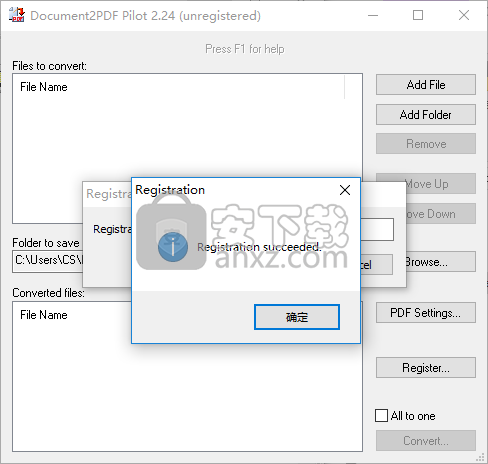
软件功能
Document2PDF Pilot能够帮助用户将Word,Excel,HTML,RTF,TXT,MCW,XLW,WRI,WPS,WPT等多种文档格式转换为PDF文件。
提供了对于批量处理的支持,可以批量添加要转换的文件或者直接添加整个文件夹目录。
强大的PDF自定义,您可以自定义设置压缩预设、PDF版本、JPEG质量、作者等各项PDF参数。
支持将所有要合并的文档转换并合成为一个PDF文件。
可以查看转换的进度以及所有转换的文件列表。
软件特色
压缩-确定是否应压缩PDF页面流。压缩文件总是较小;但是,它包含二进制数据而不是ASCII数据。另外,“游程长度”压缩(未压缩的文件)与较旧的PDF Reader程序兼容。默认值为“无”。
PDF版本-选择PDF文档格式的版本。此属性用于选择新PDF文档的存储格式。默认值为Acrobat5.x。
字符集-选择PDF文档中使用的字符集(例如:生成的轮廓将使用此属性)。默认值为默认。
JPEG质量-值可以从0到100。此属性确定PDF文档中JPEG图像的质量。值越高,质量越高。默认值为79。
作者-包含有关PDF文档的其他信息。
主题-包含有关PDF文档的其他信息。
标题-包含有关PDF文档的其他信息。
关键字-包含有关PDF文档的其他信息。关键字通常用逗号分隔。
启用保护-确定转换器是否加密PDF文档。通过选中此框,您可以对PDF文档进行加密,并防止未经授权的访问。默认值为false。
允许内容复制-启用后,该属性允许复制文档的内容并将其粘贴到其他位置。禁用后,该属性将阻止用户执行这些操作。默认值是true。
允许内容更改-启用后,允许用户添加或修改文本注释和交互式表单字段,或者在禁用时,阻止用户进行这些活动。默认值是true。
允许内容打印-此属性允许用户在启用时打印文档,或在禁用时阻止用户打印文档。默认值是true。
用户密码-包含PDF文档的密码。查看加密的PDF文件需要密码。
所有者密码-包含PDF文档的密码。编辑加密的PDF文件需要密码。
保护密钥长度-指定长度为40位或128位的加密密钥。版本1.5支持PDF格式的128位密钥。默认值为40位。、
大小-确定PDF文档中页面的大小。默认值为A4。
方向-设置PDF文档中的页面方向。默认值为纵向。
页边距-设置PDF文档中的页边距(左,右,顶部和底部)。预设值为10。
保留链接-如果选中此属性,则原始文档中的链接将转换为PDF文档中的链接。默认值是true。
居中窗口-使PDF文档在屏幕上居中。默认值为false。
适合窗口-使文档的第一页适合屏幕尺寸。默认值为false。
隐藏菜单栏-配置PDF阅读器以隐藏菜单。默认值为false。
隐藏工具栏-配置PDF阅读器以隐藏工具栏。默认值为false。
隐藏窗口用户界面-配置PDF阅读器以隐藏除导航元素以外的所有用户界面元素。默认值为false。
基本URL-指定文档中所有相对URL的基本URL。启用设置“保留链接”时,此设置可用。
页面布局-在启动时切换文档视图类型。
单页-PDF阅读器一次显示一页。
一栏-PDF阅读器在一栏显示页面。
两列(左)-PDF Reader在两列中显示页面,在左边显示奇数页。
两列(右)-PDF Reader在两列中显示页面,右侧显示奇数页。
默认值是一栏。
页面模式-指定打开后应如何显示文档。
无-文档轮廓和缩略图均不可见。
轮廓可见-文档轮廓可见。
缩略图可见-缩略图可见。
全屏模式-全屏模式处于活动状态,菜单栏,窗口控件和任何其他窗口均不可见。
默认值是无。
嵌入字体-指定转换器是否应嵌入文档中使用的字体。默认为true。
页面宽度
调整页面宽度以适合内容-调整PDF文档的宽度,以使整个转换后的文档适合PDF文档。
调整内容宽度以适合页面-调整PDF文档的宽度,以使整个转换后的文档都适合PDF文档。
请勿调整任何宽度-不会进行宽度调整。这是默认值。
其他
插入页码-此选项确定转换器是否应在PDF文档中插入页码。
排除孤立页面-此选项确定转换器是否应从PDF文档中排除CHM菜单中未包括的所有页面。 默认值为false。 这意味着CHM中包含的所有文档都将添加到PDF中。
MS Office文档的强制大小-此选项确定转换器是否应使用您指定的页面大小,而不是文档的原始页面大小
安装方法
1、下载并解压软件,双击安装程序进入如下的语言选择界面,选择English语言,点击【OK】。
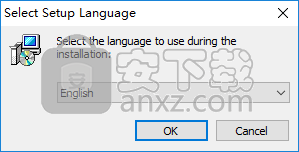
2、随即进入Document2PDF Pilot安装向导,单击【next】。
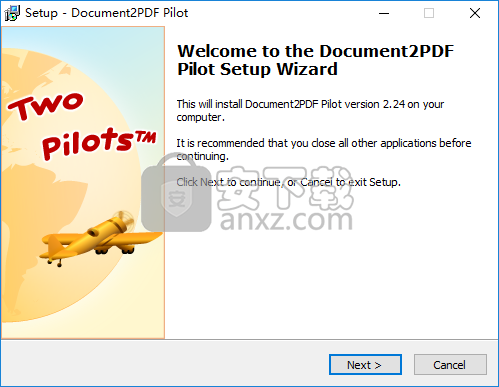
3、阅读软件许可协议,勾选【I accept...】的选项,然后进入下一步的安装。
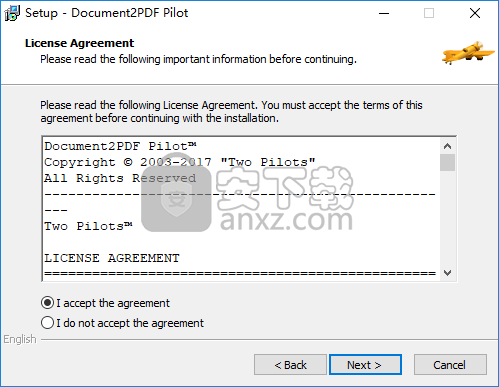
4、选择安装位置,可以选择默认的C:\Program Files\Document2PDF Pilot。
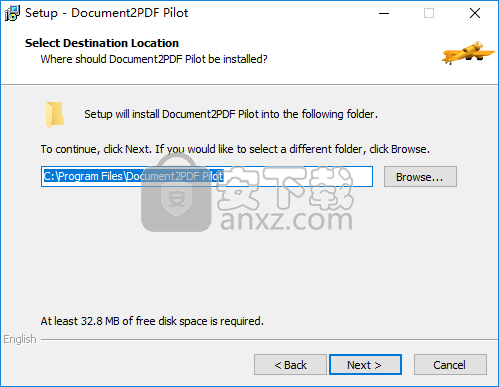
5、选择开始菜单文件夹,用户可以选择默认的Document2PDF Pilot。
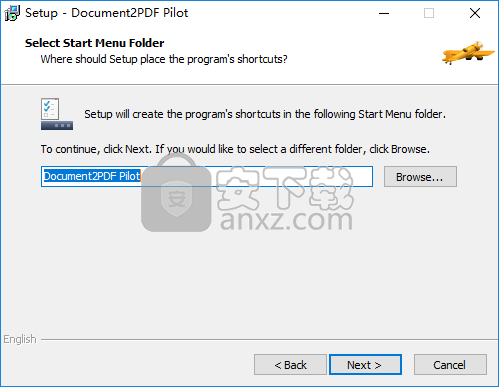
6、选择附加任务,勾选Create a desktop icon的选项。
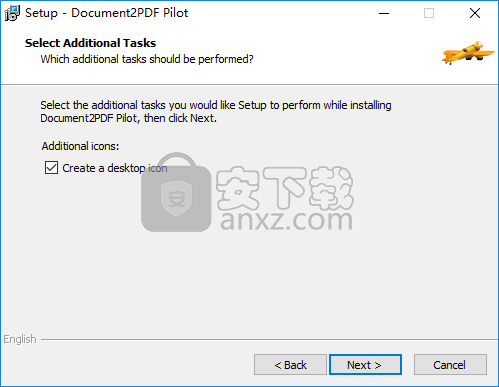
7、准备安装,点击【install】开始进行安装。
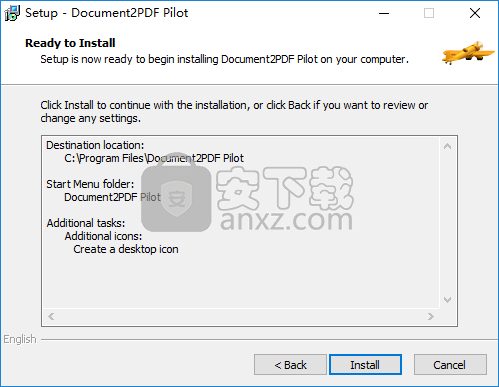
8、弹出如下的Document2PDF Pilot安装成功的提示,完成安装。
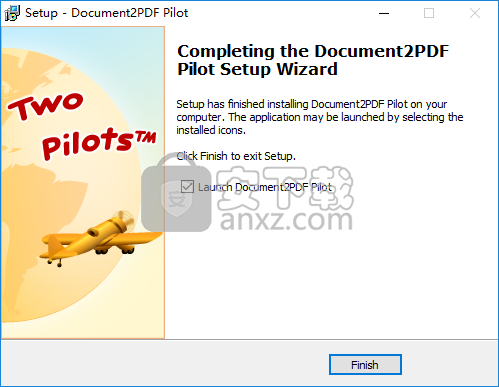
9、打开补丁文件夹,将其中的补丁文件“Document2PDF_Pilot.exe”复制到软件的安装目录,默认路径为C:\Program Files\Document2PDF Pilot。
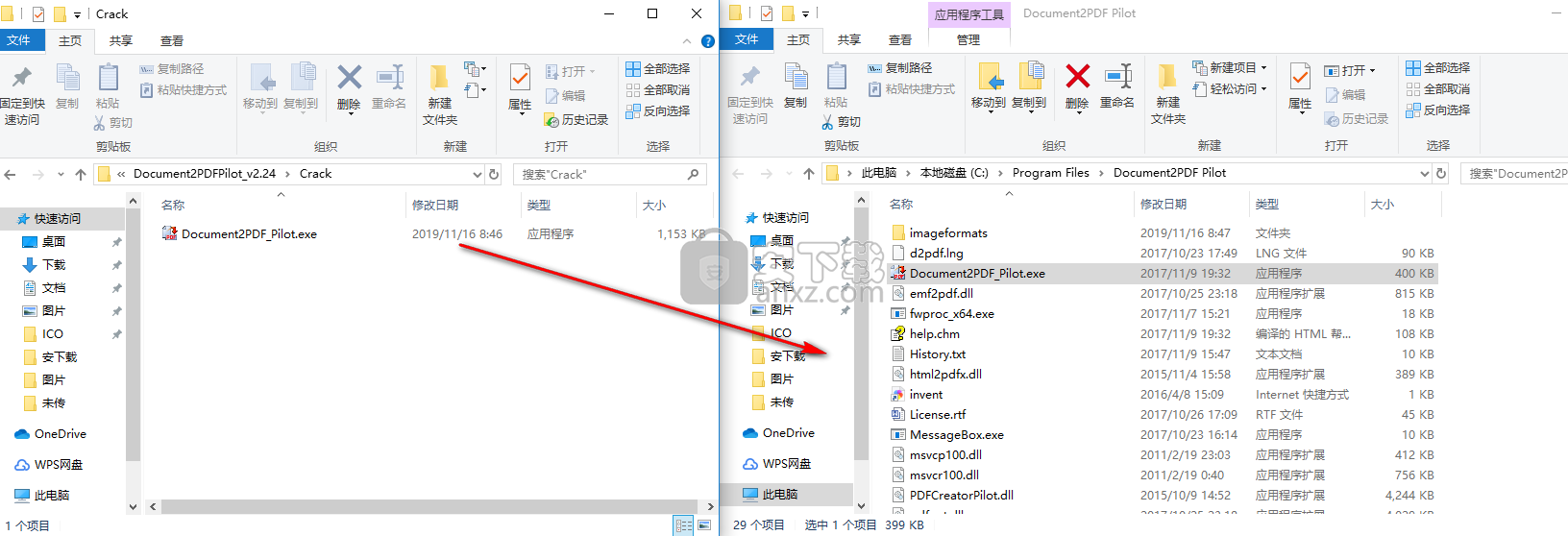
10、弹出如下的目标包含同名文件的提示,选择【替换目标中的文件】。
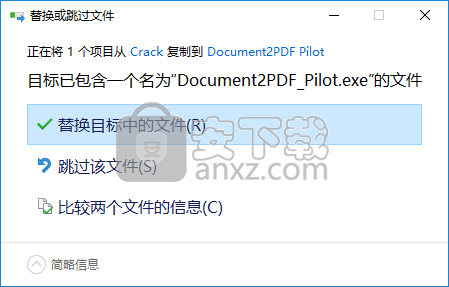
11、运行软件,让后选择注册选项,任意输入数字即可完成激活。
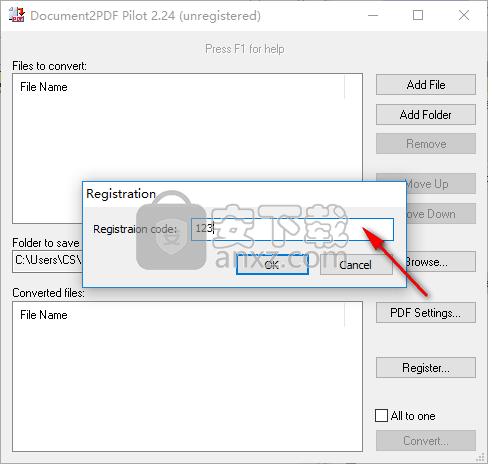
12、如图,弹出如下的激活成功的提示,我们重启Document2PDF Pilot即可进行使用。
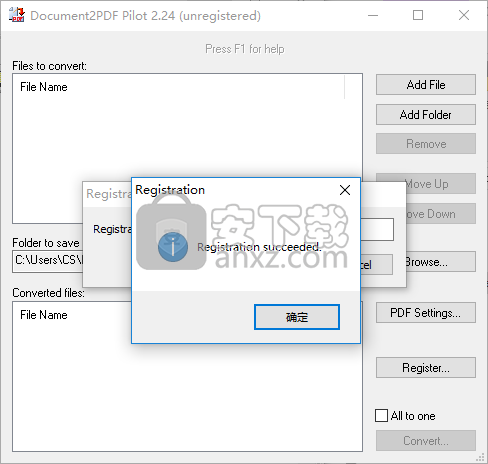
使用方法
1、运行Document2PDF Pilot,进入如下所示的界面。
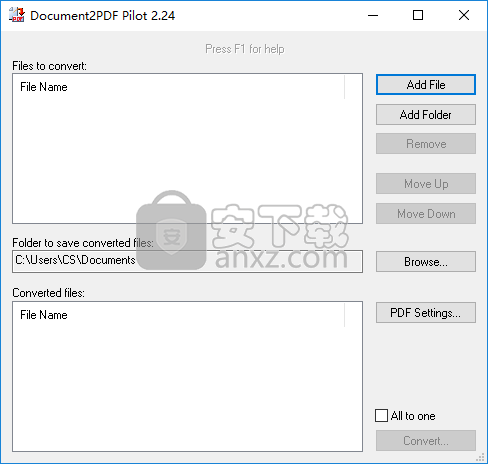
2、点击【add file】或者【add folder】按钮添加要转换的文件/文件夹。
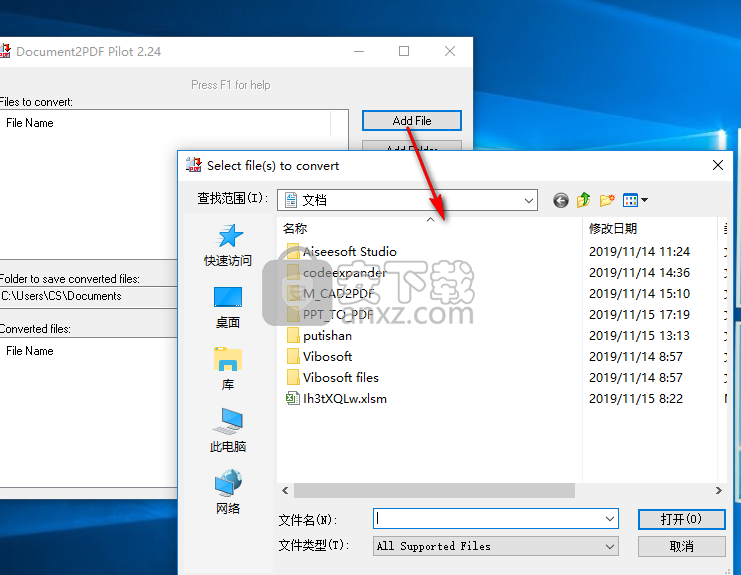
3、设置转换后的文件存储目录。
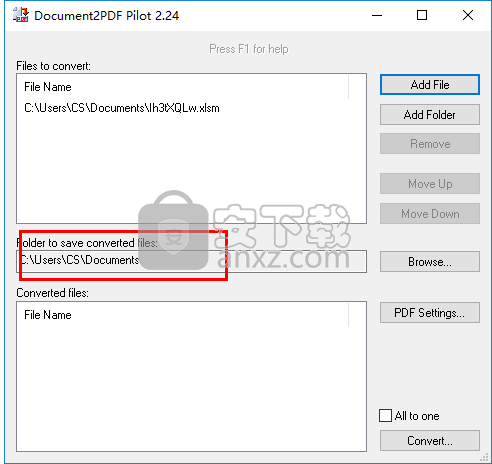
4、点击【PDF settings】按钮,然后设置PDF的详细参数。
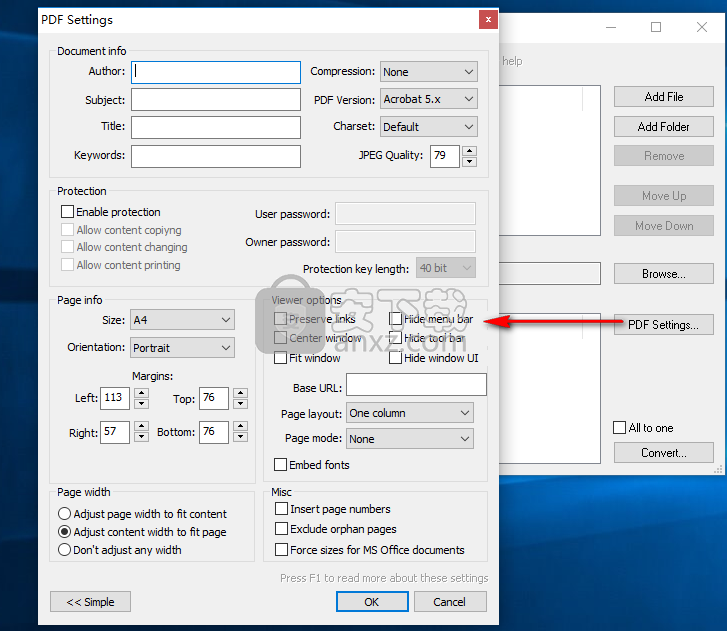
6、支持合并为一个PDF文件,用户根据需要自定义选择是否勾选。
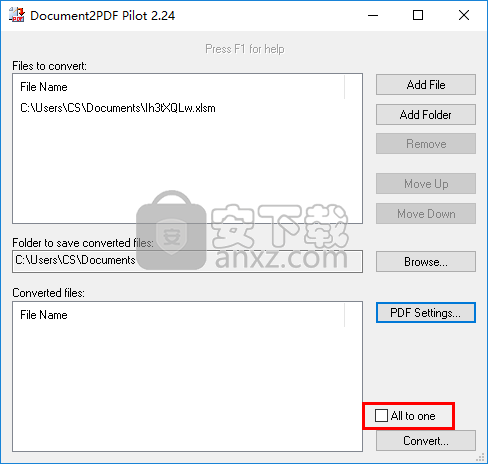
7、点击【convert】按钮即可执行转换操作。
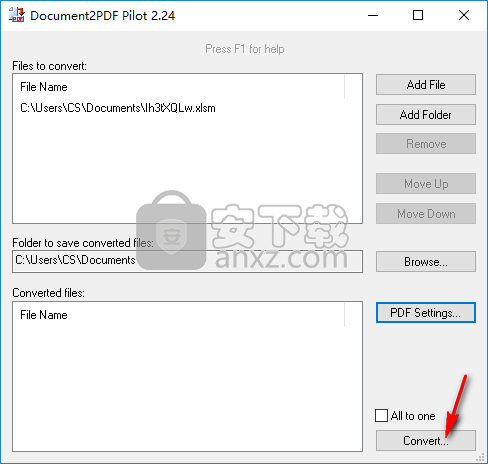
更新日志
更改了使用/ all2one选项的方式。作为此选项的值,必须使用创建的PDF文件的名称
默认情况下启用选项/ excludeorphanpages
虚拟打印机已更新
人气软件
-

PDFdo PDF Converter(PDFdo PDF转换器) 46.5 MB
/简体中文 -

vCard(vcf)文件生成器 4.24 MB
/简体中文 -

lid converter pdf(PDF转换器) 115.0 MB
/简体中文 -

Any PDF to DWG Converter(pdf转dwg格式转换器) 3.99 MB
/简体中文 -

PDF Image Extraction Wizard(pdf提取图片工具) 5.0 MB
/简体中文 -

Spin 3D Mesh Converter(3d模型格式转换器) 0.32 MB
/简体中文 -

天若OCR文字识别工具 13.5 MB
/简体中文 -

金山PDF转WORD转换器(WPS PDF to Word) 41.3 MB
/简体中文 -

FoxPDF Word to PDF Converter(Word转PDF工具) 13.9 MB
/简体中文 -

Audio Reader XL(文字转语音软件) 73.7 MB
/简体中文


 我速PDF转换器 2.3.1.0
我速PDF转换器 2.3.1.0  金舟PDF转换器 6.7.7.0
金舟PDF转换器 6.7.7.0  极速玩转 v1.0.2.37
极速玩转 v1.0.2.37  嗨格式PDF转换器 v3.6.200.529
嗨格式PDF转换器 v3.6.200.529  PDFChef2021(PDF编辑器) v21.0.0 中文
PDFChef2021(PDF编辑器) v21.0.0 中文  Batch HXS to DOC Converter(HXS转Word转换器) v2020.12.502.2474 破解
Batch HXS to DOC Converter(HXS转Word转换器) v2020.12.502.2474 破解  无敌PDF转JPG工具 v2.2
无敌PDF转JPG工具 v2.2 














